Cum verific dacă driverele mele sunt actualizate pe PC-ul cu Windows 10?
Publicat: 2023-10-08- De ce ar trebui să verificați dacă există actualizări ale driverelor?
- Cum să verificați dacă driverele dvs. sunt actualizate?
- Metoda 1: Utilizarea Auslogics Driver Updater
- Metoda 2: Verificarea actualizărilor Windows
- Metoda 3: Descărcarea driverelor de pe site-urile web ale producătorilor
- Metoda 4: Utilizarea Device Manager
- Faceți backup pentru driverele dvs
- Concluzie
- FAQ
- De ce ar trebui să actualizez driverele de dispozitiv?
- Cum pot determina dacă driverele mele necesită actualizare?
- Cum actualizez toate driverele simultan?
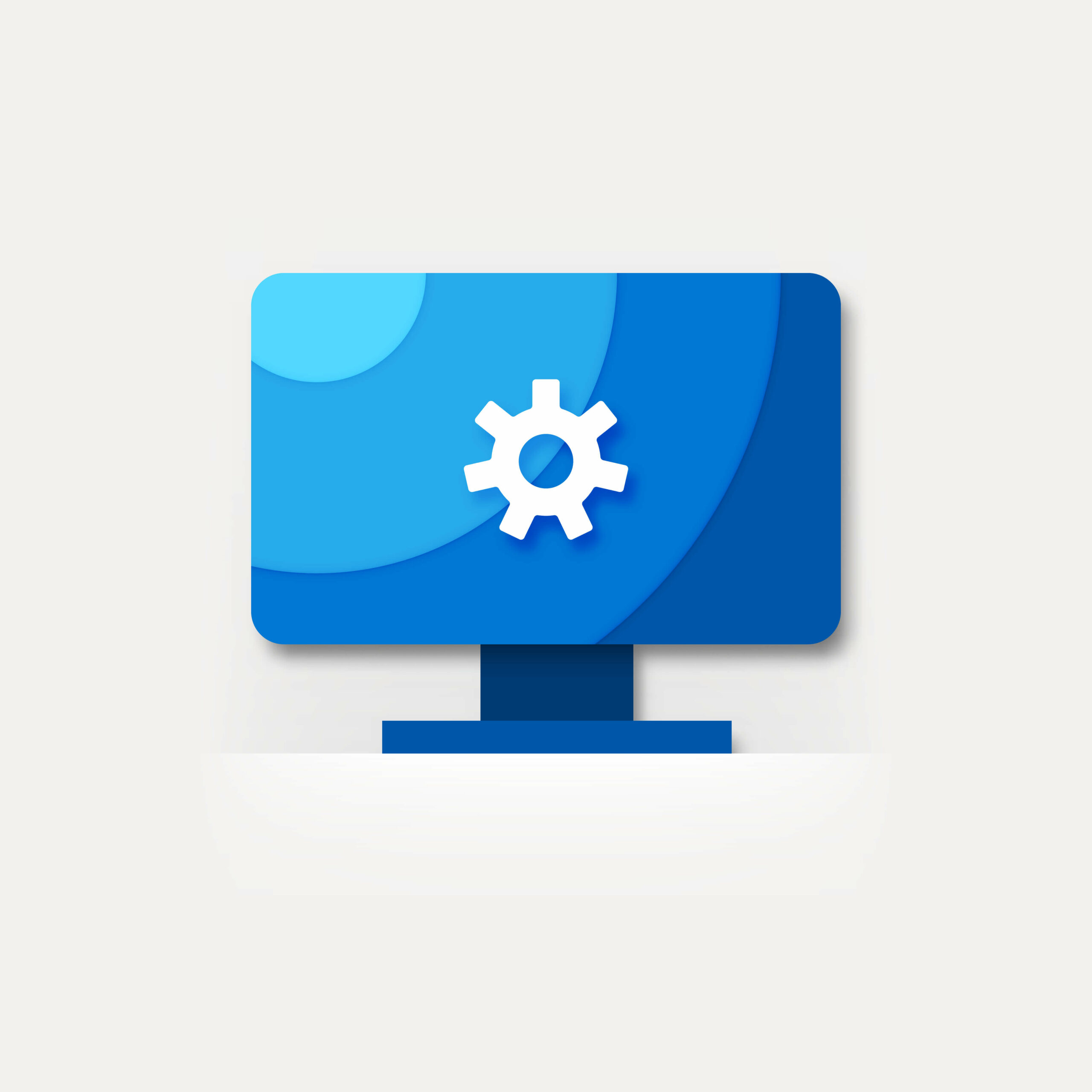
Știați că driverele învechite pot cauza multe probleme, inclusiv riscuri de securitate precum infecția cu malware? Acest lucru vă poate dăuna computerului prin accesarea informațiilor private, încetinirea acestuia sau făcându-l inutilizabil.
Acești criminali cibernetici caută sisteme slabe cu software învechit, cum ar fi driverele grafice, ca potențiale puncte de intrare. De aceea, acest ghid vă va arăta cum să verificați dacă driverele sunt actualizate și să le actualizați.
Când nu vă actualizați driverele, deschideți ușa pentru software periculoase, așa cum nu ați lăsa ușa din spate deschisă cu un semn de bun venit pentru hoți.
Deci, pentru a vă ajuta să răspundeți la întrebarea „ Sunt șoferii mei actualizați? ” vă vom arăta cum să verificați actualizările Windows și să le actualizați corect.
Sa incepem.
De ce ar trebui să verificați dacă există actualizări ale driverelor?
Driverele asigură o comunicare lină și o performanță corectă, acționând ca intermediari cruciali între componentele software și hardware ale computerului. Menținerea acestor drivere asigură că fiecare componentă a computerului dumneavoastră funcționează la performanțe optime.
Driverele mai vechi pot cauza probleme, inclusiv blocări frecvente ale sistemului și absența opțiunilor esențiale precum cele din NVIDIA.
Driverele grafice actualizate schimbă jocul pentru jucători, deoarece pot îmbunătăți semnificativ performanța. Aceste situații servesc ca un reamintire a cât de important este să țineți pasul cu actualizările de drivere.
Bacsis:
Rețineți că, deși actualizarea driverelor este necesară, nu trebuie neapărat să obțineți cele mai recente drivere hardware pentru fiecare parte a computerului dvs.Nu este nevoie să vă actualizați driverele dacă acestea sunt încă funcționale și compatibile cu actualizarea curentă Windows.
Verificați secțiunile ulterioare pentru răspunsuri dacă întrebați „ Cum pot verifica dacă driverele mele sunt actualizate? ”
Înrudit: [FIXAT] Driverul video s-a prăbușit și a fost resetat!
Cum să verificați dacă driverele dvs. sunt actualizate?
Dacă doriți să știți cum să verificați dacă driverele grafice sunt actualizate, urmați pașii de mai jos. Puteți căuta și găsiți pe cel care funcționează pentru dvs.:
Metoda 1: Utilizarea Auslogics Driver Updater
Auslogics Driver Updater oferă o metodă inovatoare și ușor de utilizat pentru a menține șoferii la zi. Acest program eficientizează întregul proces căutând automat cele mai recente versiuni ale driverelor de dispozitiv.
Programul este simplu de utilizat. Tot ce trebuie să faceți este să rulați programul și acesta va lista automat toate driverele învechite. Dacă aveți versiunea premium, faceți clic pe butonul de actualizare pentru a instala actualizările disponibile.
Este o modalitate rapidă și eficientă de a vă actualiza driverele printr-un clic pe un buton. Iată cum funcționează:
- Vizitați site-ul web oficial al Auslogic pentru a descărca software-ul de actualizare a driverelor. Durează doar câteva minute.
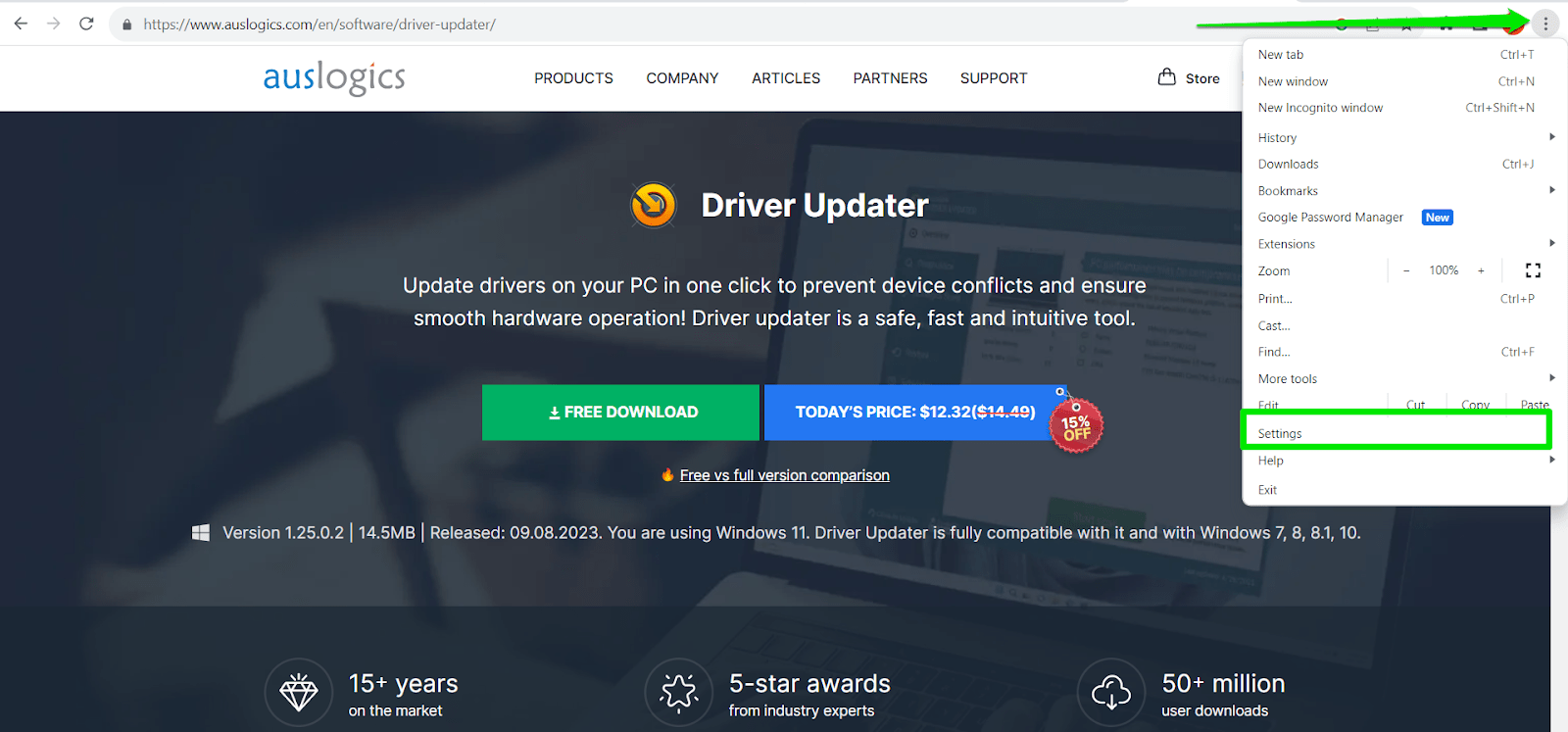
- Lansați Auslogics Driver Updater. Programul va verifica automat driverele învechite. Așteptați câteva minute.
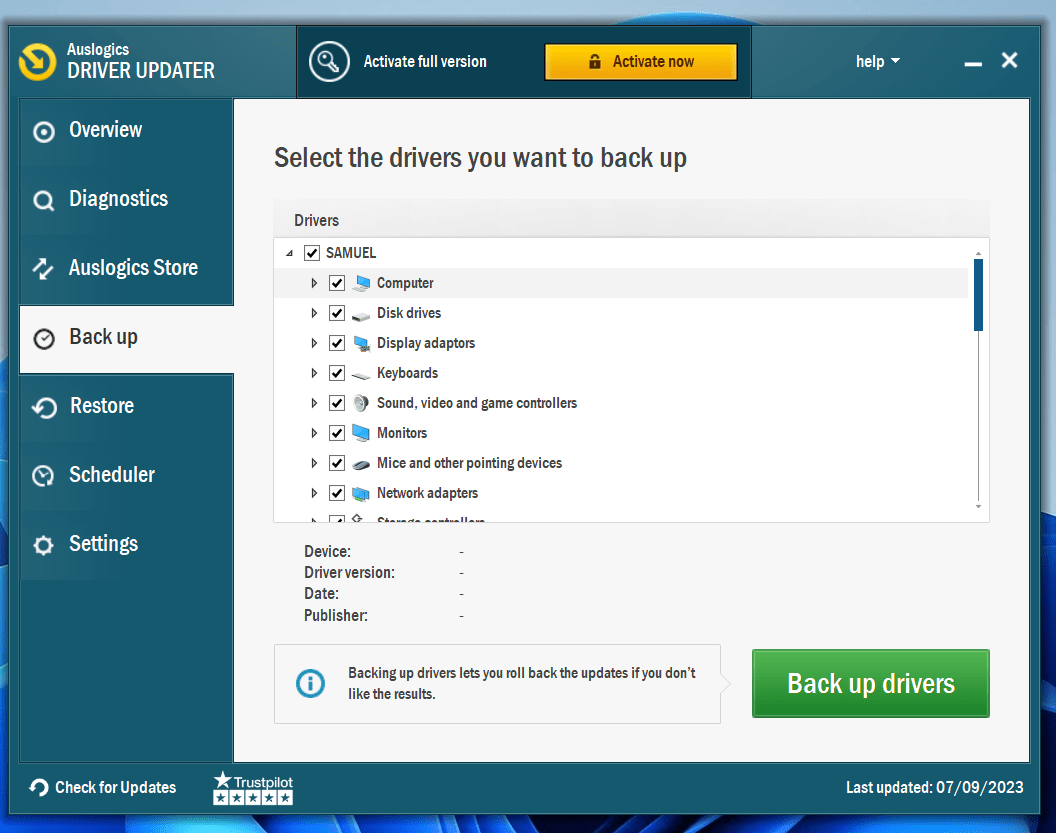
- Când scanarea este completă, programul va lista driverele învechite. Apoi puteți decide dacă le actualizați pe toate sau driverele preferate.
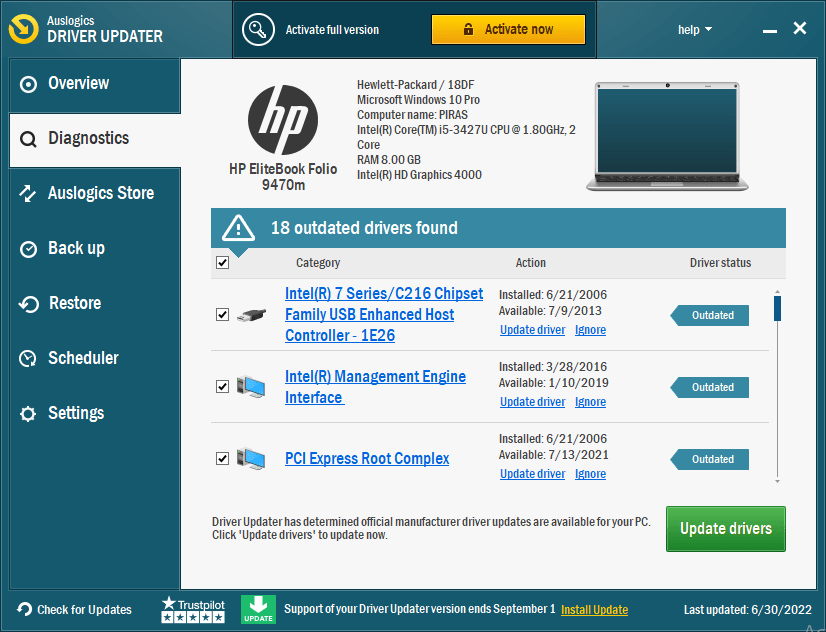
- Auslogics Driver Updater se va ocupa de restul după ce faceți clic pe butonul „Actualizați driverele”. Acesta va instala automat driverele actualizate.
Așa vă asigurați că driverele sunt actualizate folosind Auslogics Driver Updater.
Înrudit: Auslogics Driver Updater: noi drivere într-un singur clic!
Metoda 2: Verificarea actualizărilor Windows
Dacă doriți să știți cum să vedeți dacă driverele sunt actualizate , puteți utiliza Windows Update . Este o funcție încorporată în Windows care găsește și instalează automat cele mai recente drivere în numele tău.
Iată cum puteți verifica dacă driverele sunt actualizate folosind Windows Update:
- Tastați „ Actualizare și securitate” în bara de căutare și faceți clic pentru a deschide.
- Faceți clic pe „ Windows Update ” pentru a verifica dacă sunt disponibile actualizări.Dacă sunt disponibile actualizări, este posibil ca driverele dvs. să nu fie la zi.
- Verificați actualizările și vedeți dacă unitățile dvs. au fost actualizate.
Ia-ti notite:
De asemenea, puteți să faceți clic pe „Vizualizare actualizare opțională” și să selectați cea mai recentă actualizare.După aceea, faceți clic pe „Descărcați și instalați”. Dacă nu vedeți opțiunea „Vizualizare actualizări opționale” după verificarea actualizărilor, este posibil ca actualizările Windows să nu aibă drivere sau actualizări noi.
Înrudit: Instrumentul de depanare Windows Update: Remedierea problemelor Windows Update
Metoda 3: Descărcarea driverelor de pe site-urile web ale producătorilor
Puteți folosi site-urile web oficiale ale producătorilor pentru a vă menține driverele actualizate. Cu toate acestea, veți avea nevoie de ceva experiență tehnică și răbdare. Această metodă de actualizare a driverelor necesită mai mulți pași.
Mai întâi, găsiți asistența dispozitivului sau zona driverului pe site-ul oficial al producătorului. Aici, trebuie să găsiți și să descărcați exact driverele pentru versiunea dvs. de Windows, cum ar fi Windows pe 64 de biți sau 32 de biți .
Apoi, faceți dublu clic pe fișierele descărcate pentru a începe procesul de instalare după ce driverele adecvate pentru sistemul dvs. au fost descărcate cu succes. Urmați cu atenție instrucțiunile de pe ecran pentru a finaliza instalarea driverelor.
Dacă doriți să știți cum să verificați dacă driverele video sunt actualizate, utilizați această metodă.

Avertizare:
Puteți compromite stabilitatea computerului dacă descărcați driverul greșit sau îl instalați incorect.Uneori, poate cauza blocarea computerului.Deci procedați cu prudență.Pentru a fi în siguranță, vă recomandăm să utilizați Auslogics Driver Updater.
Citiți și: Asistență Windows 10: Cum obțineți ajutor în Windows 10?
Metoda 4: Utilizarea Device Manager
O altă modalitate de a afla cum să verificați dacă driverele video sunt actualizate Windows 10 este să utilizați Managerul de dispozitive. Puteți gestiona actualizările driverelor pe computer cu acest instrument Windows încorporat.
Dacă ești priceput, poți folosi această metodă. Cu toate acestea, rețineți că această strategie necesită verificarea dispozitivelor separat pentru a vedea dacă sunt necesare actualizări.
Bacsis
De obicei, când descărcați un program de actualizare a driverelor de pe site-ul web al producătorului, primiți un manual de instalare.Cu toate acestea, va trebui să extrageți actualizarea driverului dacă se află într-un fișier zip.După extracție, puteți folosi pașii de mai jos pentru a le instala:\
Tastați „ Manager dispozitive” în câmpul de căutare și faceți clic pentru a deschide.
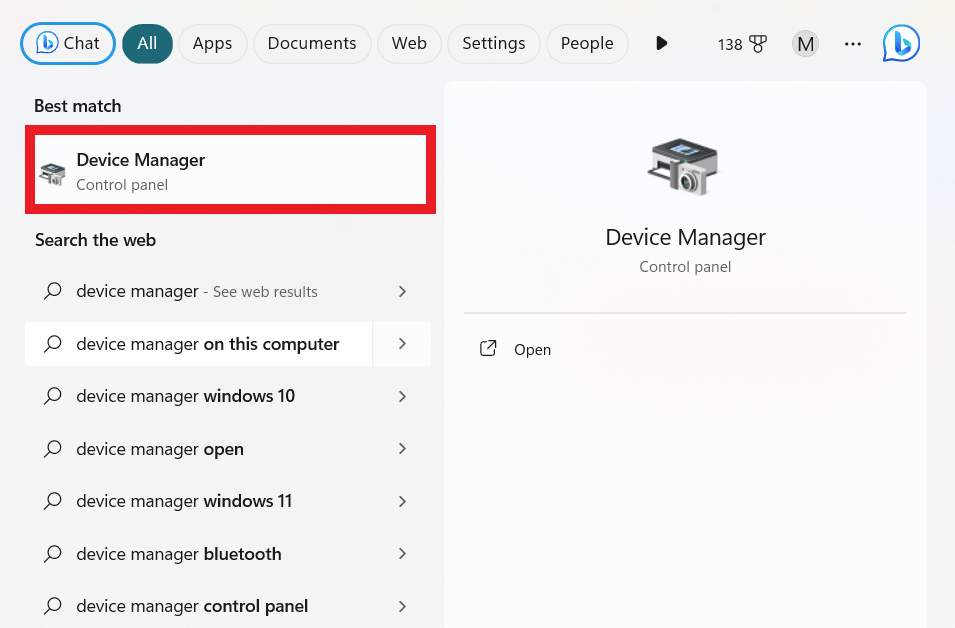
- Faceți dublu clic pe o listă de hardware pentru a extinde. Apoi, faceți clic dreapta pe un dispozitiv și selectați „Actualizare driver.”
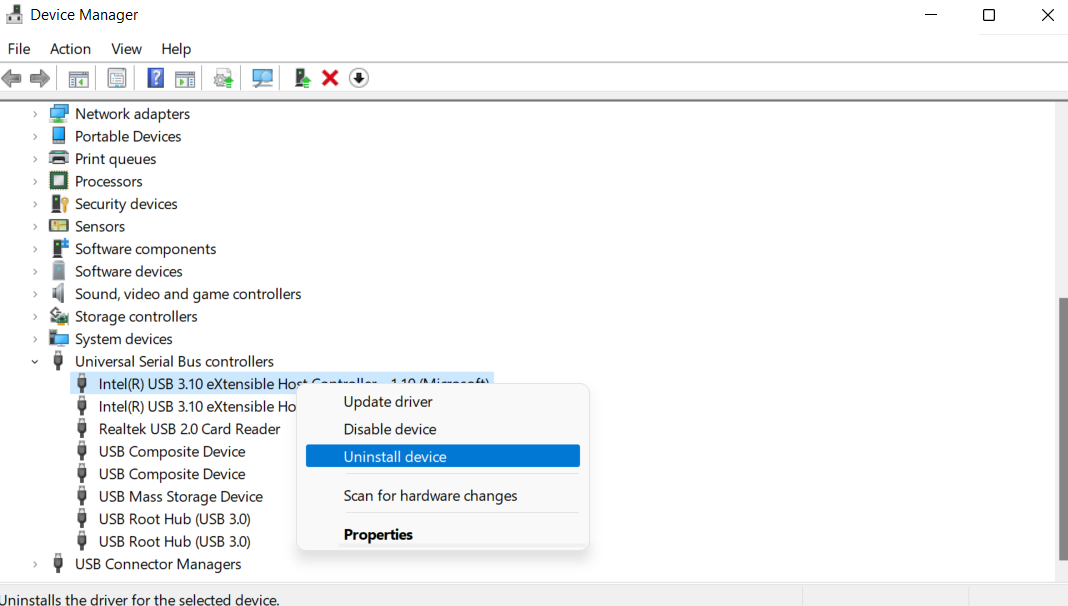
- Selectați „Căutați automat drivere”.
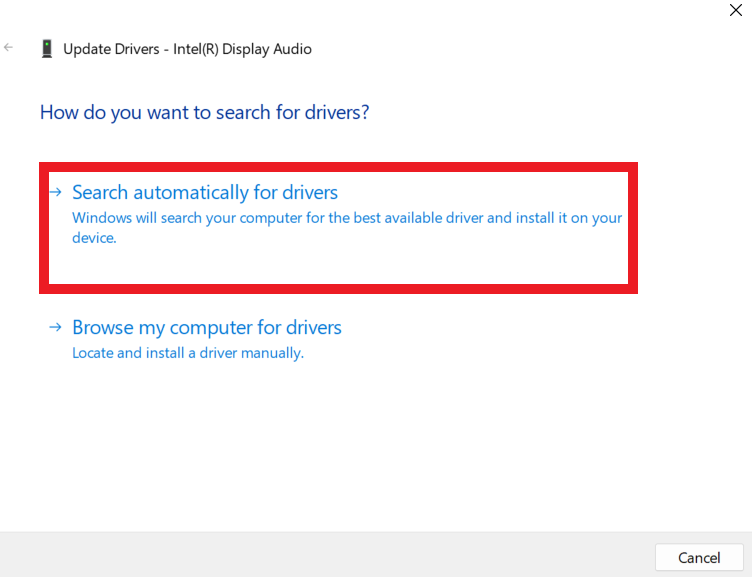
Driverul se va actualiza automat. Cu toate acestea, dacă observați o notificare care spune „Cele mai bune drivere pentru dispozitivul dvs. sunt deja instalate ”, aceasta arată că driverele sunt actualizate.Managerul de dispozitiv va începe procesul de actualizare a driverelor dacă driverele sunt învechite.
Citește și: Cum să retragi orice driver în Windows 10?
Cu toate acestea, dacă ați descărcat driverul de pe site-ul producătorului, faceți clic dreapta pe driverul pe care doriți să îl actualizați și selectați„Actualizați driverul”.
Apoi, selectați „ Răsfoiți computerul meu pentru drivere.”
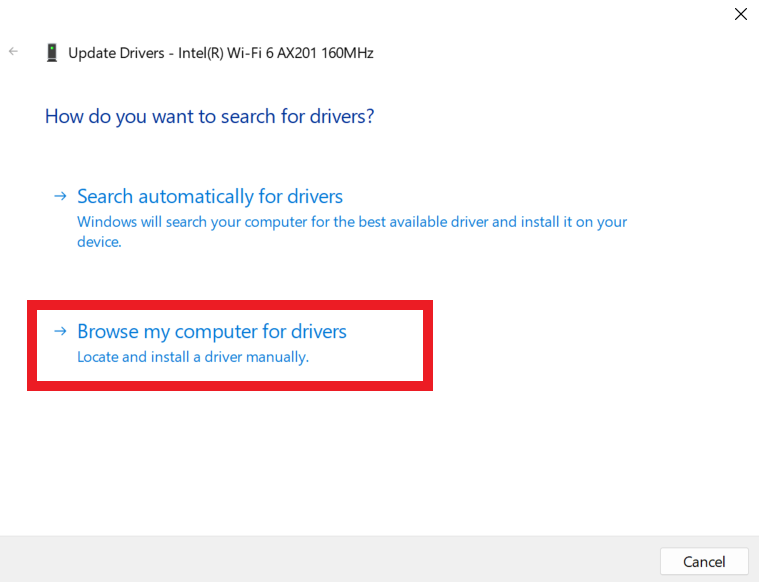
Selectați locația fișierului extras și faceți clic pe „Următorul ” pentru a începe procesul de instalare.
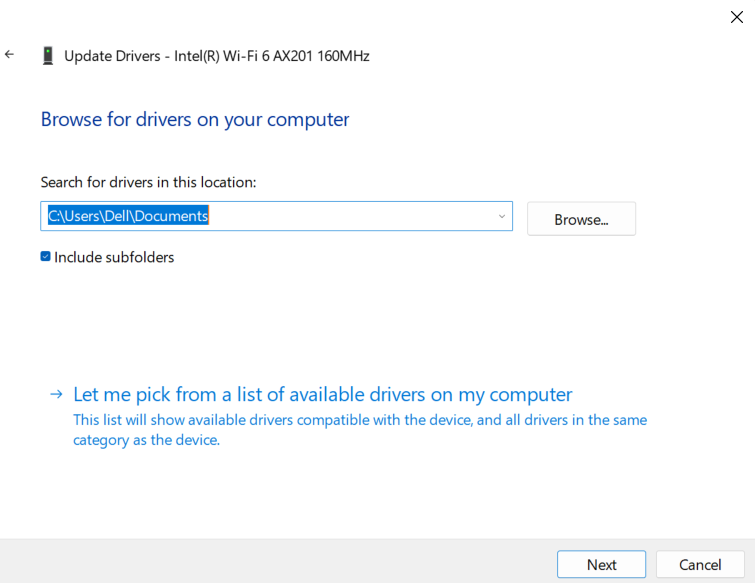
Ia-ti notite:
Dacă doriți să știțicum să verificați dacă driverele NVIDIA sunt actualizate, puteți utiliza Managerul de dispozitive.Cu toate acestea, dacă nu apare, utilizați acest ghid pentru a remedia problema: De ce placa grafică NVIDIA nu este afișată în Manager dispozitive?
Citiți și: Curățarea Windows Update: Cum să ștergeți fișierele Windows Update
Faceți backup pentru driverele dvs
Este o idee bună să faceți copii de rezervă ale driverelor, astfel încât să le puteți restaura pur și simplu dacă este necesar, mai ales după actualizările sau modificările sistemului. Una dintre cele mai ușoare modalități de a face backup pentru unități este să utilizați Auslogics Driver Updater.
Iată cum funcționează:
- Lansați programul și faceți clic pe fila „ Copie de rezervă ”.
- Selectați driverele pe care doriți să le faceți copii de rezervă și faceți clic pe „ Fă backup pentru drivere ”.
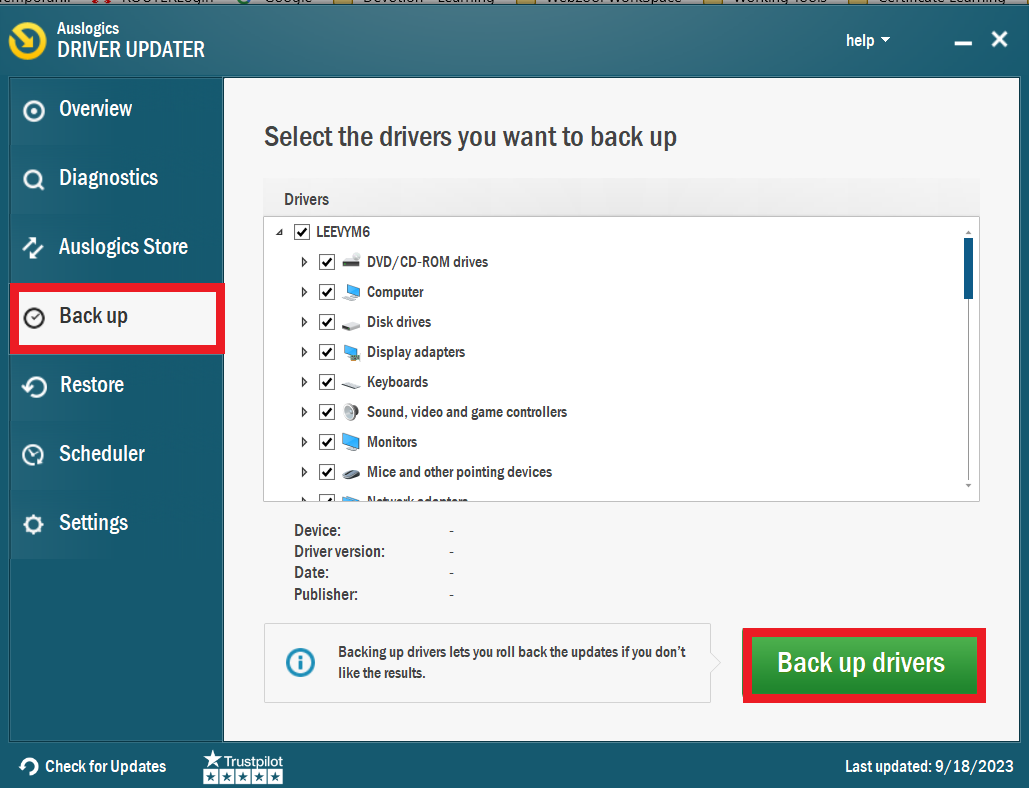
- Așteptați până când programul vă creează backupul.
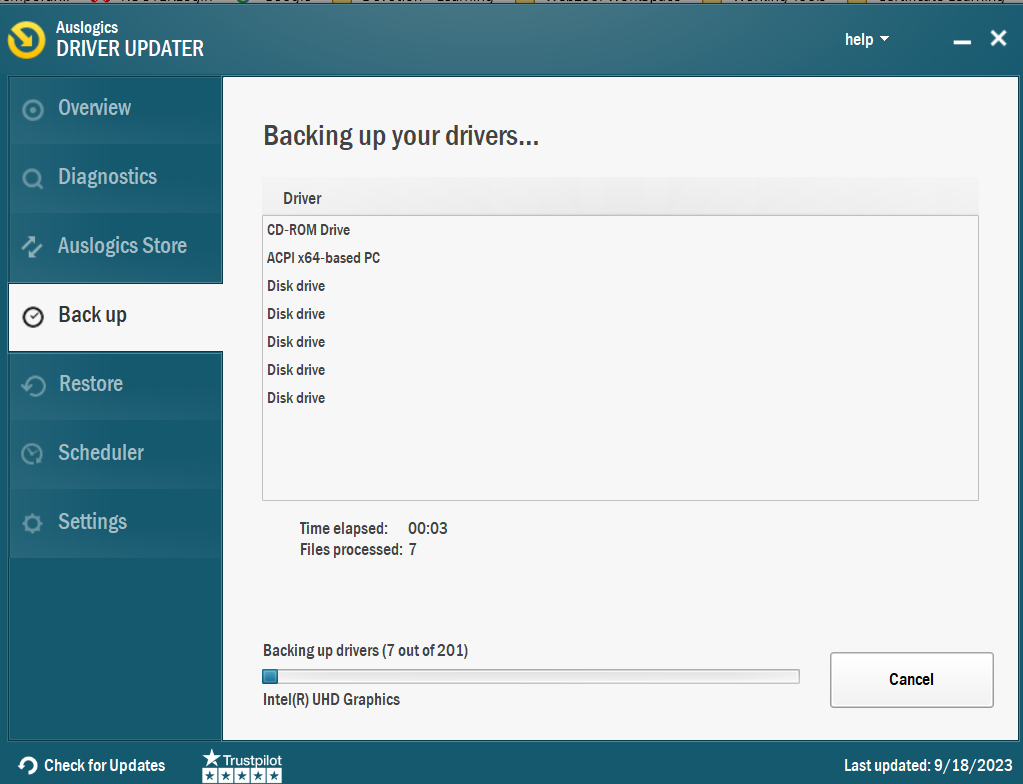
Utilizarea Auslogics Driver Updater este cea mai simplă modalitate de a vă securiza driverele dacă s-ar întâmpla ceva cu computerul dvs. Așadar, după ce ați învățat cum să verificați dacă driverele sunt actualizate , faceți o copie de rezervă a driverelor folosind acest software.
Sfat :
Vă recomandăm întotdeauna să faceți o copie de rezervă a datelor, nu doar a driverelor, din cauza atacurilor cibernetice și a programelor malware continue.De exemplu, știați că există un atac cibernetic la fiecare 39 de secunde?Google detectează 50 de site-uri web malwareîn fiecare săptămână.Utilizați acest ghid pentru a vă copia de rezervă datele: Ghidul final pentru copierea și restaurarea Windows 10
Înrudit: Ghid de copiere de rezervă Windows 10: hard disk extern
Concluzie
Este esențial să știți că utilizarea driverelor învechite poate duce la diverse probleme, inclusiv lacune de securitate care pot introduce programe malware în sistemul dumneavoastră. Deci, este necesar să învățați cum să verificați dacă șoferii sunt actualizați.
Este mai important ca niciodată să luați măsuri proactive pentru a proteja securitatea și sănătatea computerului dvs. în mediul digital actual, unde pericolele cibernetice sunt peste tot.
Nu uitați să faceți copii de rezervă pentru driverele dvs. utilizând un software de încredere, cum ar fi Auslogics Driver Updater, după ce ați învățat cum să verificați dacă driverele sunt actualizate.
FAQ
De ce ar trebui să actualizez driverele de dispozitiv?
Trebuie să vă actualizați driverele pentru a vă asigura că computerul funcționează fără probleme și eficient. Driverele învechite pot cauza instabilitate a sistemului, performanță slabă și incompatibilitate cu aplicații și hardware noi.
Cum pot determina dacă driverele mele necesită actualizare?
Cea mai simplă modalitate de a verifica dacă unitățile dvs. au nevoie de actualizare este să utilizați software terță parte, cum ar fi Auslogics Driver Updater. Când lansați programul, acesta vă va scana automat sistemul pentru a găsi drivere învechite sau incompatibile. Dacă vreun driver necesită actualizare, acesta va apărea după finalizarea scanării.
Cum actualizez toate driverele simultan?
Dacă se face manual, actualizarea tuturor driverelor poate fi o operațiune care necesită timp. Auslogics Driver Updater facilitează acest lucru, oferind o opțiune la îndemână „Actualizați toate”. Acesta creează o listă de drivere învechite în urma scanării inițiale și vă permite să le actualizați cu un singur clic.
Acest proces simplificat asigură că toate driverele dumneavoastră sunt actualizate rapid și eficient, economisind timp și efort și păstrând performanța de vârf a computerului dumneavoastră.
